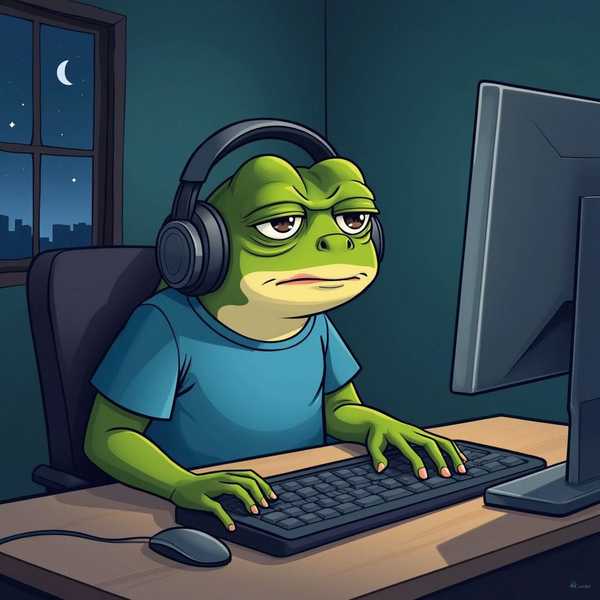iPad意外进入耳机模式却无法退出?别担心,多数情况可通过简单操作解决。无论是软件误判、插孔异物,还是蓝牙连接异常,以下方法能快速恢复扬声器外放,涵盖从基础操作到深度修复的全套方案,无需专业工具也能轻松搞定。
1、基础排查与物理操作

首先检查耳机插孔是否有异物或未完全拔出的耳机。若插孔内有灰尘或液体(如进水),可用棉签蘸酒精旋转清洁,或用吹风机冷风档吹干插孔。对于氧化或接触不良的情况,反复插拔耳机数次可能触发系统重新识别。若问题由潮湿导致,可尝试关机后将iPad倒置放置,利用重力排出水分。
2、系统设置调整
进入「设置」-「辅助功能」-「音频/视觉」,关闭「耳机调节」功能。若使用蓝牙耳机,需在「蓝牙」设置中忽略已配对设备并重新连接。部分系统版本可通过「隐私」-「定位服务」-「共享我的位置」关闭相关权限解除误判。注意检查「音频通话方式」是否被误设为「耳机」,改为「自动」或「扬声器」可解决问题。
3、强制重启与系统刷新

长按电源键+Home键(或音量键组合)强制重启,能清除临时软件故障。更新系统至最新版本可修复已知音频模块Bug。若问题持续,可尝试开启飞行模式10秒后关闭,强制重置网络和蓝牙模块。对于系统级错误,第三方修复工具如iMyFone Fixxpo可一键修复150+种iOS故障。
4、硬件检测与专业维修
若插孔物理损坏(如变形、触点断裂),或进水后电路腐蚀,需联系苹果官方售后。维修前可尝试用压缩空气清洁插孔,或通过蓝牙音箱测试扬声器是否正常工作。部分用户反馈将iPad置于干燥环境(如被窝)数小时,可能缓解潮湿导致的误判。
5、特殊场景解决方案
进水机型的应急处理:立即断电并用卫生纸卷成柱状吸干水分,避免短路。系统升级后出现的异常,可尝试降级或DFU模式刷机。蓝牙设备冲突时,需重置网络设置并单设备配对。若所有方法无效,备份数据后恢复出厂设置是最终方案。